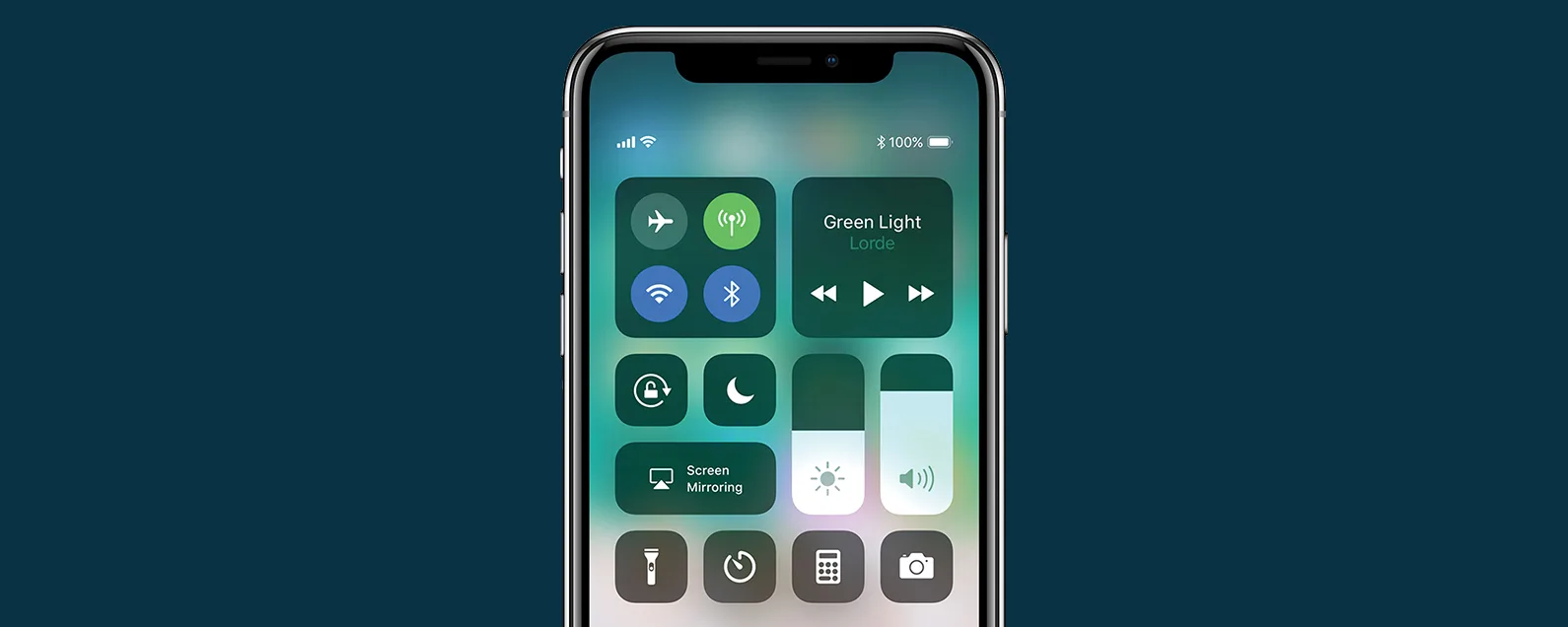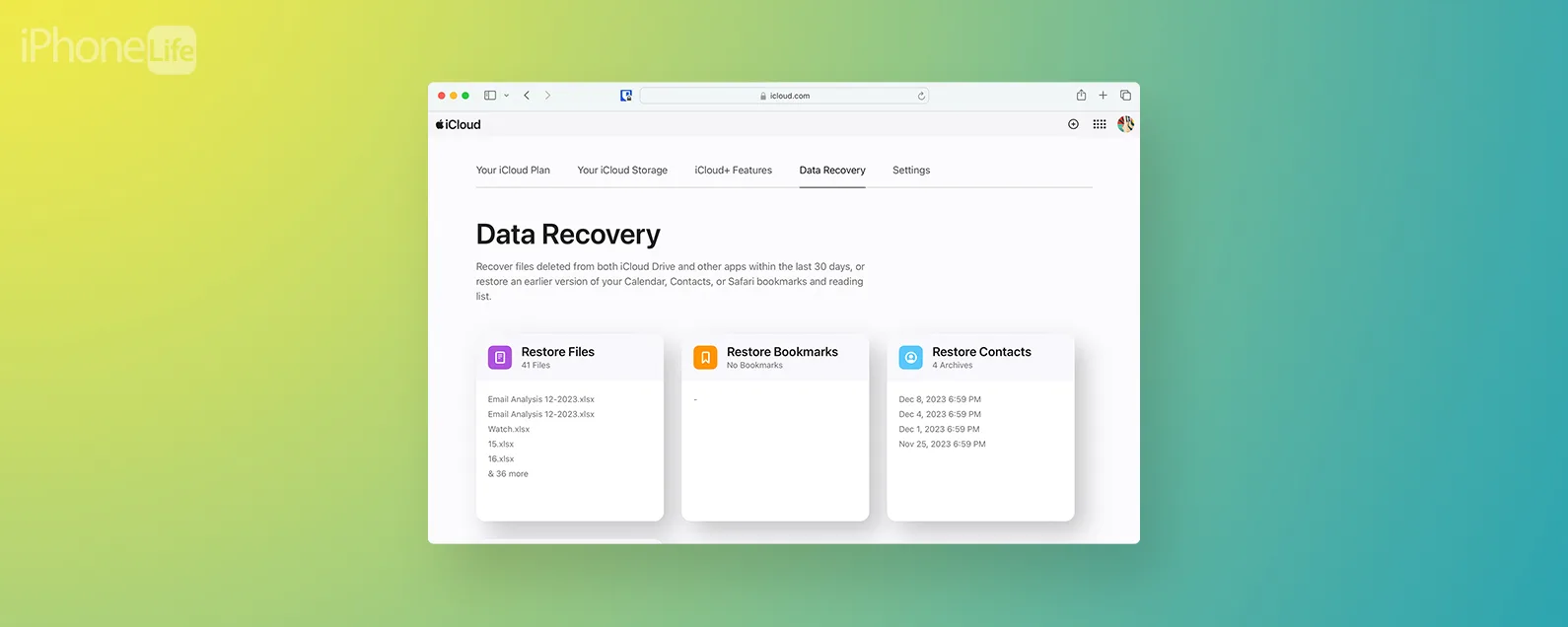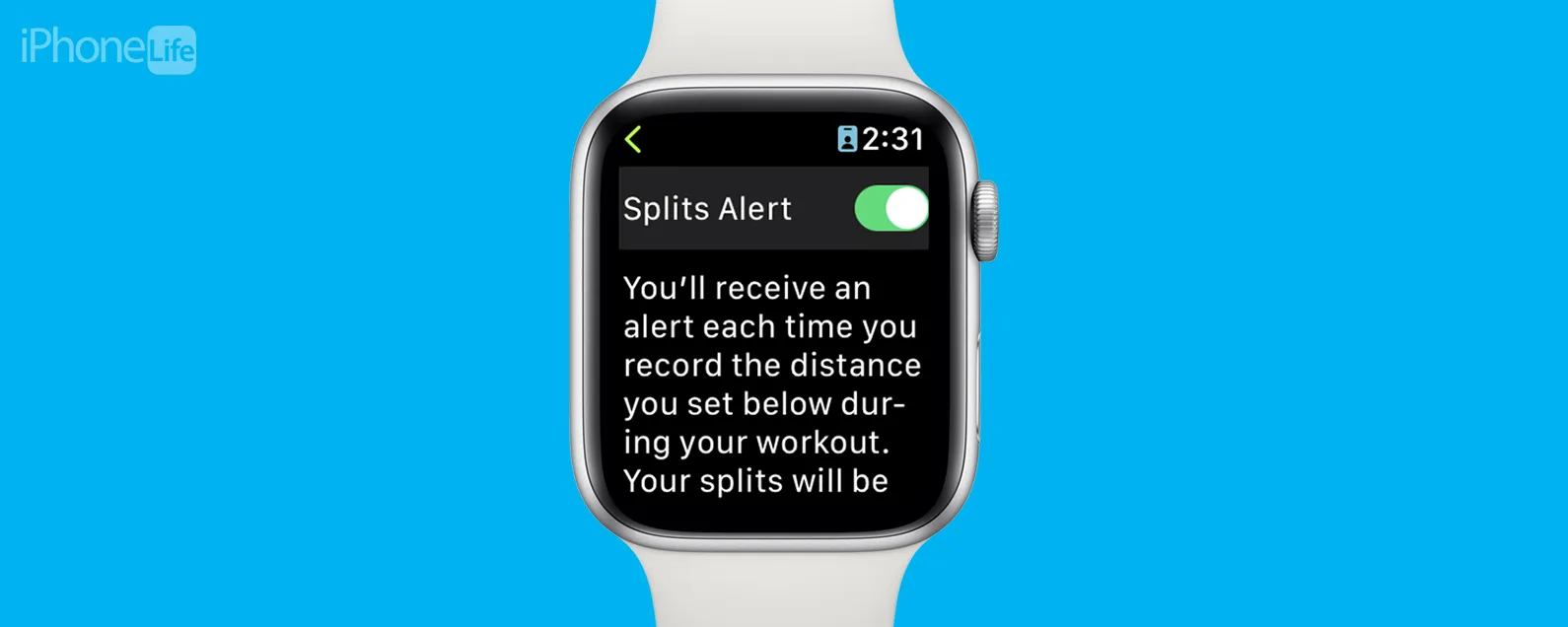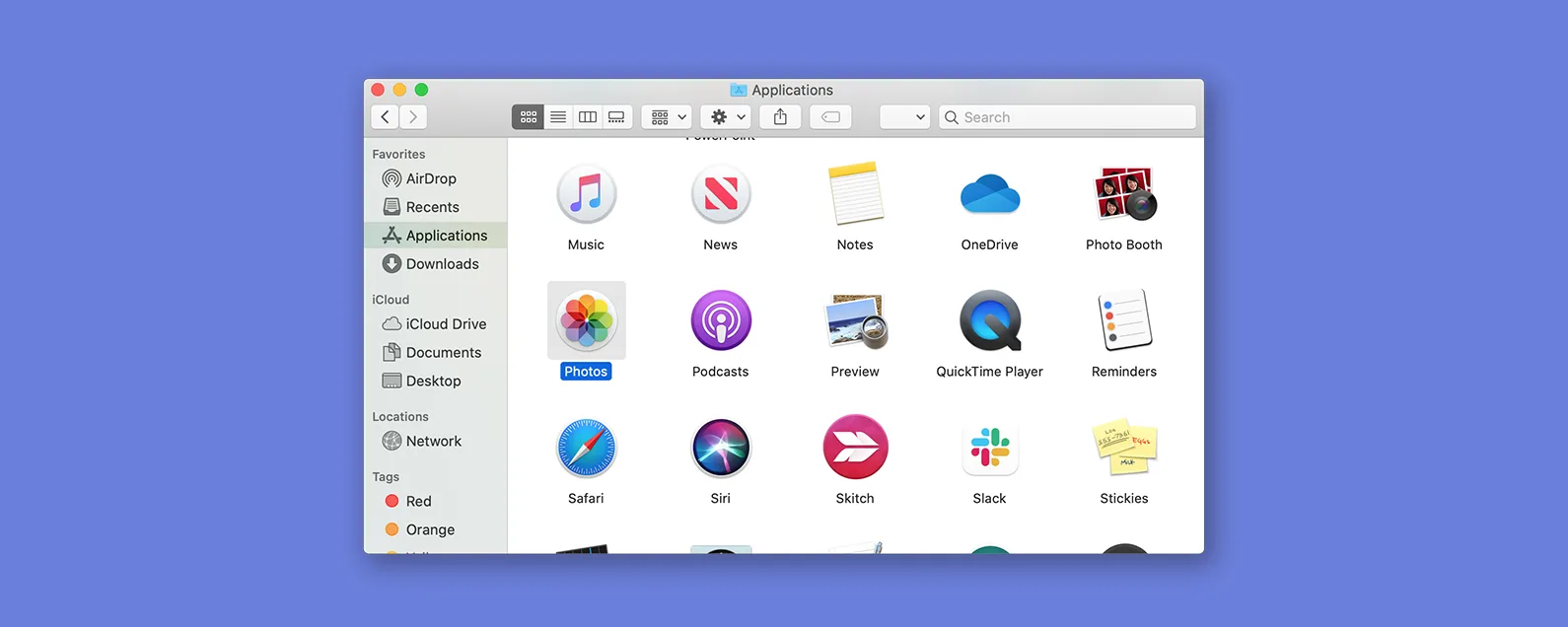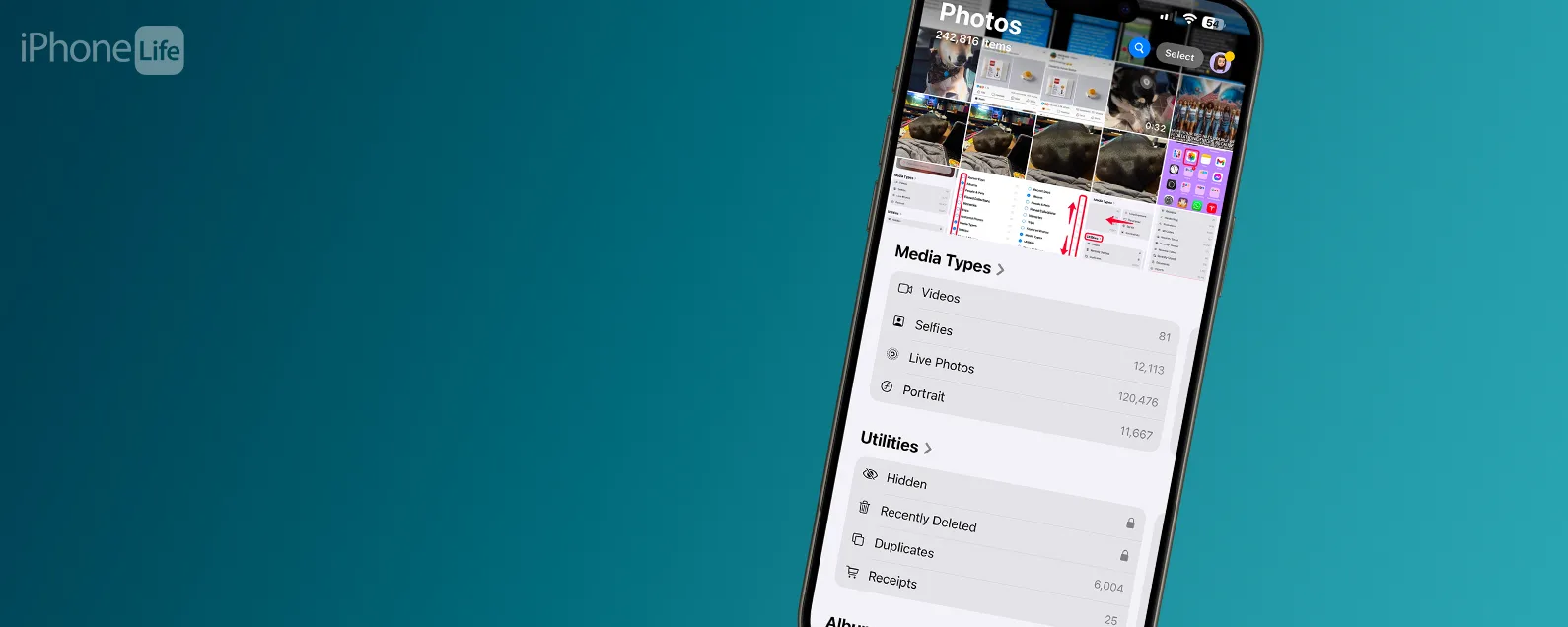要知道什么
- 利用打字快捷键和技巧,学习更快地打字。
- 您可以使用快捷方式更快地输入,例如双击空格键插入句号或使用文本替换。
- 我们还将介绍方便的输入快捷方式,例如预测文本和滑动输入。

这几天正在学习打字快点更准确地说,实际上是学习如何打字更聪明。我们将向您展示如何利用简单的 iPhone 键盘设置和快捷方式,通过更少的键盘敲击次数来编写您想要发送的文本。让我们开始吧!
跳转至:
如何在 iPhone 上打字更快?
通过利用一些简单的技巧和设置,您可以学习在 iPhone 键盘上更快地打字。借助这些便捷的打字技巧,您将能够更轻松地访问数字和特殊字符,并在 iPhone 上更少点击即可输入完整单词。让我们来看看在 iPhone 上打字的八种最佳方式。
1. 从字符键盘插入句号
这个超简单的快捷方式是我最喜欢的快速打字技巧之一。在一句话的最后,双击空格键,并且后面插入空格的句点将添加到您的短信中。虽然仅比添加句点的常规方法快几秒钟,但它使您无需切换到特殊字符键盘,并且感觉效率更高。

发现 iPhone 的隐藏功能
获取每日提示(带有屏幕截图和清晰的说明),以便您每天只需一分钟即可掌握您的 iPhone。

该快捷方式通常默认启用;但是,如果它不起作用,请打开“设置”,点击“常规”,点击“键盘”,然后点击“”旁边的开关。捷径。启用时该切换开关将为绿色,禁用时为灰色。有关更多 iPhone 短信提示和技巧,请务必查看我们的免费每日提示通讯。
2. 设置大写锁定
当我想与朋友庆祝(或传达重要观点)时,在 iPhone 上设置大写锁定会减少 iPhone 键盘上的敲击次数。此快捷方式比点击每个角色的 Shift 按钮更容易、更快。为此:
- 双击换档按钮设置大写锁定。

- 输入您想要大写的文本。

- 点击换档按钮禁用大写锁定并继续照常输入。

该快捷方式默认启用;但是,如果它不起作用,请打开“设置”,点击“常规”,点击“键盘”,然后点击“启用大写锁定”旁边的开关。启用后,切换开关将呈绿色,现在上面的快捷方式将起作用。
3. 快速访问数字

如果您正在输入数字,则通常需要点击以切换到数字键盘,点击数字(或一系列数字),然后点击以返回到主要字符键盘。有了这个 iPhone 键盘快捷键,我们可以缩短这个过程。如果您想键入单个数字或特殊字符,此过程会变得更快。为了避免切换键盘,按123键无需抬起手指,滑动即可选择您要输入的按键。然后,抬起手指,自动返回 ABC 键盘。
4. 如何撤消输入
虽然这个快捷方式是关于删除键入的文本,但我必须包含这个漂亮的设置,因为它是我遇到过的最简单的 iPhone 技巧之一。如果您输入了冗长的文本并改变了发送的想法,您只需摇动 iPhone 即可删除最后输入的句子(而不是按住删除按钮)。
- 打开包含您键入的消息的对话后,快速摇动您的 iPhone 一两次。

- 轻敲撤消。

您输入的最后一句话将从短信草稿中删除。如果此快捷方式不适合您,请打开“设置”应用,选择“辅助功能”,点击“触摸”,然后点击“摇动以撤消”旁边的开关。启用后,切换开关将呈绿色。
5. 选择带有预测文本的单词
与你的iPhone 的文本预测,您可以在键盘顶部看到单词和短语建议。这些是您的 iPhone 根据您过去的文本对话、写作风格以及您在 iPhone 上访问的网站预测您接下来要输入的单词。使用预测文本,您可以选择整个单词,而不是逐个字符地输入消息:

该快捷方式默认启用;但是,如果键盘顶部未显示单词选项,请打开“设置”,点击“常规”,点击“键盘”,然后点击“预测”旁边的切换按钮。启用后,切换开关将呈绿色,现在上面的快捷方式将起作用。
6.设置文本替换快捷方式

通过这个快速打字技巧,您将为经常使用的短语设置快捷方式。例如,我在手机上设置了文本替换快捷方式,因此当我输入“fmin”并点击空格键时,我的 iPhone 会将其替换为“我将在五分钟内到达”。使用iPhone 上的文本替换对于任何常用的短语,在您意识到之前,您将比您想象的更高效地发送短信!
7.使用滑动打字
我最近才了解到滑动打字的快捷方式,并惊讶于它比在 iPhone 上打字快得多。通过滑动打字,您只需在键盘上滑动手指即可输入您想要输入的字符。根据您的手势,您的 iPhone 会凭直觉识别您正在输入的单词并将其添加到您的文本中。如果您讨厌尝试精确地点击某个特定的键,那么这个快捷方式适合您!我在下面添加了一个示例来说明其工作原理。
- 通过连续的动作,在键盘上滑动手指来选择单词的字符。下面的示例说明了写“嘿”的滑动动作。

- 抬起手指,该单词就会添加到您的文本中。滑动手指添加下一个单词。
默认情况下启用此快捷方式,但是,如果它不起作用,请打开“设置”,点击“常规”,点击“键盘”,然后点击“滑动到类型”和“按 Word 删除滑动到类型”旁边的切换按钮。启用后,开关将呈绿色。
8. 使用空格键选择和编辑文本

此列表中的最后一个方便的提示是您可以移动您的用于选择和编辑文本的文本光标。您所要做的就是点击并按住空格键。然后,您只需在键盘上拖动手指即可在您键入的任何文本中移动文本光标。
希望这些提示能够帮助您了解如何在 iPhone 上更准确地打字。一旦您学会利用上述快捷方式,您发短信的速度就会变得更快!
常问问题
- 如何启用 iPhone 的单手键盘?您启用了iPhone 上的单手键盘通过点击并按住键盘按钮。然后,只需选择左键盘或右键盘选项,具体取决于您用哪只手握住 iPhone。
- iPhone 上有键盘快捷键吗?文本替换是与 iPhone 上的键盘快捷键最接近的功能。您可以使用文本替换,只需敲击几下键盘即可快速键入较长的短语。